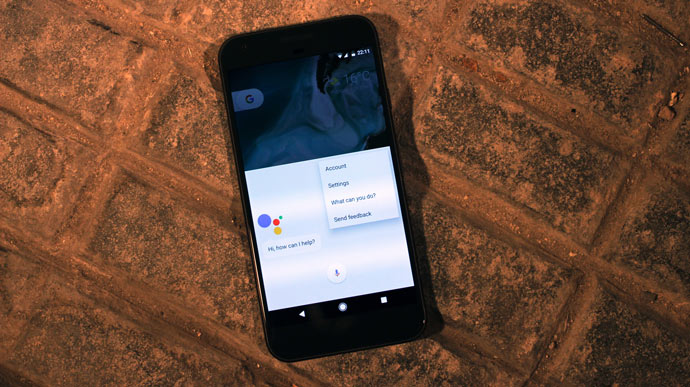
Mobile
Guía para utilizar el Google Assistant
Google Assistant está en boca de todos, un asistente virtual que ya está presente en todos los móviles Android. Google Assistant puede hacer muchas cosas por nosotros, desde enviar Whatsapps, hasta informarnos sobre el estado del tráfico, ¡es todo un avance de la tecnología!
Pese a que en los nuevos dispositivos Android este asistente ya está integrado, en iOS es un poco más díficil acceder a él. En esta entrada, te contaremos cómo activar Google Assistant en tu teléfono, y una pequeña guía de configuración del asistente de Google por si tuvieses algún problema o quisieses personalizar al asistente en todos sus aspectos.
Cómo usar Google Assistant
Como hemos comentado, Google Assistant viene incorporado en todos los móviles Android, no obstante, a parte de contaros cómo poder utilizarlo en dispositivos Apple, os vamos a explicar también cómo puedes configurar Google Assistant para que sea todavía más personalizado a tus necesidades.
Activar Google Assistant en Android
Activar Google Assistant en Android es realmente sencillo, mantén pulsado el botón de inicio durante un segundo o di en voz alta «Ok Google». Si es la primera vez que usas el servicio, te pedirá una serie de configuraciones, como darle permisos para acceder a tu teléfono (permisos que tienes que darle para poder usar la aplicación a su máximo rendimiento) y repetir tres veces la frase «Ok Google», pues de esta manera la aplicación se acostumbrará a tu dicción y timbre de voz.
Sencillo, ¿verdad?
Activar Google Assistant en iOS
En el sistema Apple, el asistente por defecto es Siri, por lo que usar el Google Assistant en iPhone es algo más complicado (pero nada del otro mundo). Accede a la App Store y pon en el buscador «Allo», la aplicación en la que está integrada el Google Assistant. Tras instalarla, selecciona el Google Assistant y sigue los pasos que pueden leerse en el tutorial de Android (justo encima de este).
Configuraciones avanzadas del Google Assistant
No vamos a explicarte todas las posibilidades que trae consigo esta aplicación, pues son muchísimas y tiene mucho más encanto que las vayas descubriendo por tu cuenta. No obstante, aquí te explicaremos cómo cambiar la configuración para que Google Assistant esté a tu gusto. Para acceder a los ajustes del Google Assistant, realiza los siguientes pasos:
- Abre el menú con todas las aplicaciones de tu smartphone, y busca la aplicación de Google (en el caso de iOS, busca Allo).
- Pulsa sobre y selecciona el icono con tres rayas horizontales paralelas.
- Pulsa sobre la sección de Ajustes.
- En la sección superior de dicha sección, pulsa sobre «Ajustes» de la pestaña de Asistente de Google.
Dentro de los ajustes, podemos encontrar varias opciones interesantes:
- Información personal: en este apartado, podemos configurar para que nos envíen correos electrónicos con las novedades, decirle a Google las ubicaciones de nuestras casas y trabajos o ponernos un apodo (recomiendo cosas como «ama» o «Su excelencia»). Cada vez que cambies el apodo, te tocará configurar de nuevo tu voz para que el asistente la reconozca.
- Preferencias: podremos decir cómo realizamos nuestros desplazamientos (la mayoría a pie, en coche, en bicicleta…) y la unidad métrica para la temperatura.
- Pagos: deshabilitada temporalmente.
- Compras: un historial de las compras que hayamos hecho con nuestra cuenta de Google (en la Play Store, por ejemplo).
- Reservas: si has realizado una reserva, aparecerá aquí.
- Teléfono: en este apartado pdorás seleccionar el método de entrada favorito, el idioma del asistente y los ajustes de voz en general.
- Mi día: en este apartado, podrás configurar los recordatorios, los desplazamientos al trabajo o el tiempo, entre otras cosas.
- Lista de la compra: a través del asistente, puedes realizar una lista de la compra según se te acaben los productos. En este apartado, podrás ver tu lista.
- Recordatorios: en este apartado podrás añadir recordatorios para que el Google Assistant los tenga en cuenta.


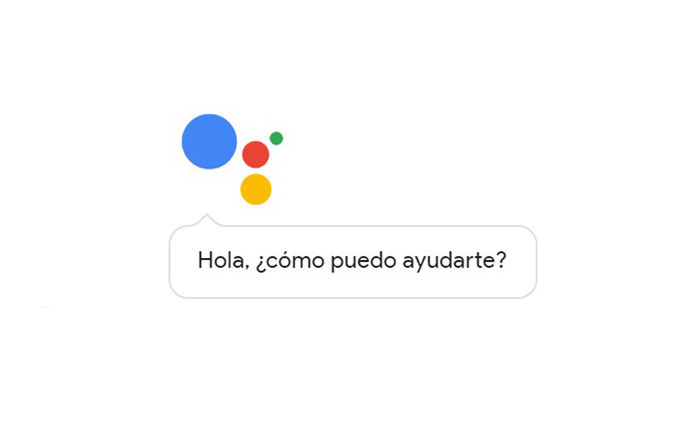
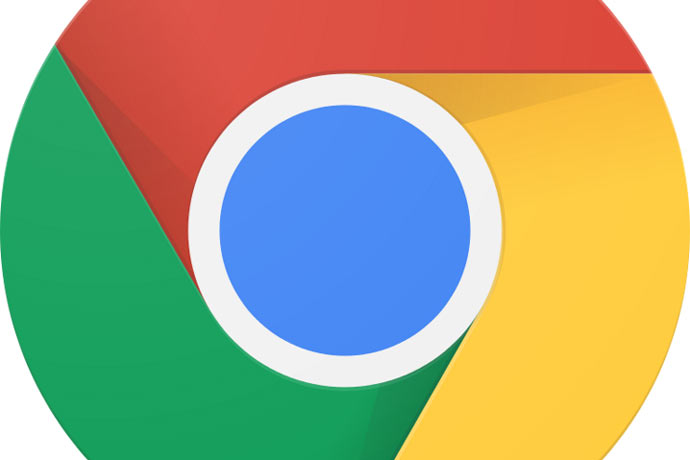




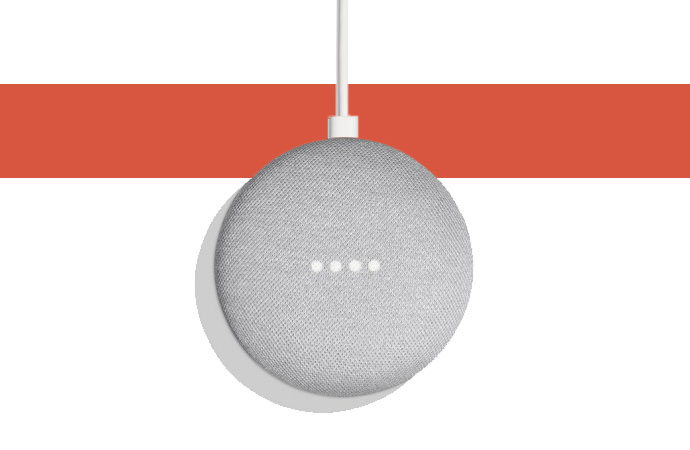

You must be logged in to post a comment Login